Как скрыть контакты на iPhone (8 способов)
Вы хотите скрыть один, несколько или все контакты на вашем iPhone? В этом уроке мы покажем вам восемь способов скрыть телефонные номера или затруднить их поиск для людей, имеющих доступ к вашему iPhone. Не стесняйтесь использовать любой, который кажется вам наиболее подходящим и безопасным.
Можно ли скрыть контакты на iPhone?
Да. Вы можете скрыть контакты на iPhone, используя способы, указанные ниже. Но если вы переходите на iOS с Android, вы, скорее всего, заинтересованы в том, чтобы заблокировать приложение «Контакты» на вашем iPhone. К сожалению, вы не можете этого сделать. И даже сторонние приложения из App Store не могут поставить пароль на приложение «Контакты», поскольку iOS не разрешает ни одному приложению такие общесистемные права блокировки.
В приведенных ниже методах вы увидите, как сделать так, чтобы ваши контакты iPhone не были легко видны кому-то еще, кто использует или делится вашим iPhone. Например, предположим, что ваши братья, сестры или родители часто берут ваш iPhone. Теперь вы не хотите, чтобы они видели контактную информацию или номер телефона вашей девушки. В этом случае (и подобных этому) следующие советы помогут сохранить конфиденциальность контактов.
Например, предположим, что ваши братья, сестры или родители часто берут ваш iPhone. Теперь вы не хотите, чтобы они видели контактную информацию или номер телефона вашей девушки. В этом случае (и подобных этому) следующие советы помогут сохранить конфиденциальность контактов.
1. Просто не сохраняйте контакт. Запомни это!
2. Сохраните контакт в Notes и заблокируйте его паролем.
3. Сохраните контакт с никнеймом или чем-то случайным
4. Добавьте контакт в группу iCloud и скройте (или отобразите) эту группу.
5. Сохраните контакт в контакты Google и получите к нему доступ через браузер
6. Используйте этот трюк с vCard
7. Скройте контакты из Spotlight, Look Up, предложений Siri и виджетов.
8. Экспортируйте свой контакт в виде файла Excel и откройте его в Numbers.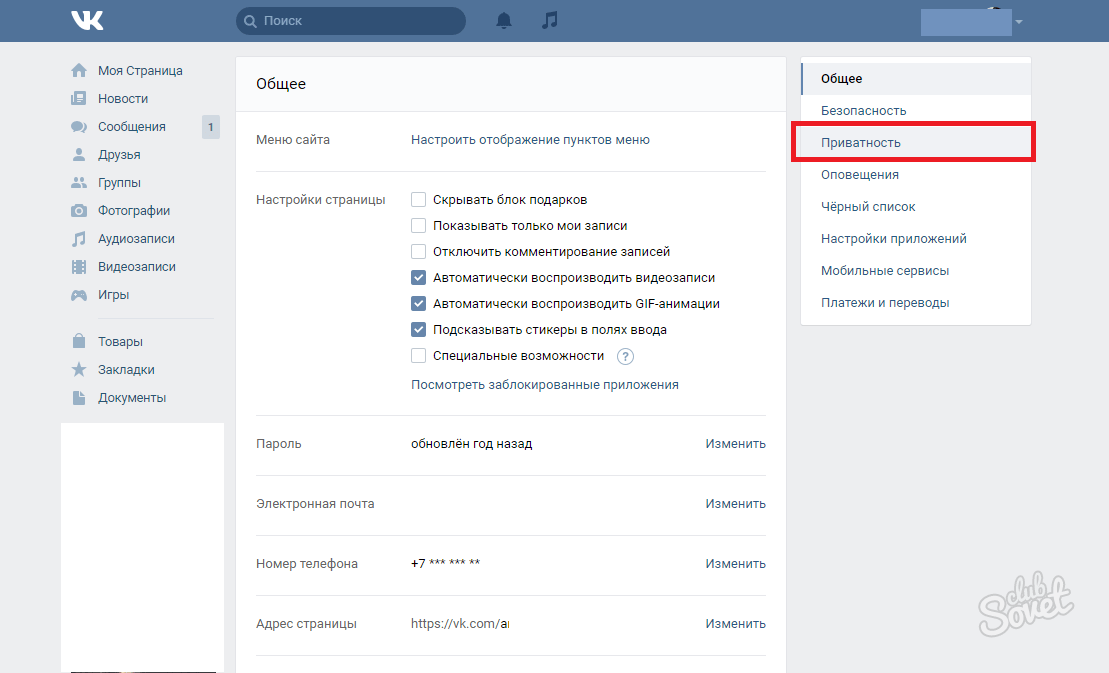
1. Просто не сохраняйте контакт. Запомни это!
Подходит для: Скрытие одного или нескольких контактов.
Очевидно, вы это знали. Но позвольте мне освежить его для вас.
Лучший (и самый простой) способ гарантировать, что номер телефона не будет виден людям, имеющим доступ к вашему iPhone, — это не сохранять его в приложении «Контакты iPhone»!
Вы можете запомнить этот номер телефона или сохранить его в другом месте на вашем iPhone (см. ниже). Однако, учитывая нашу зависимость от мобильной адресной книги, неудивительно, что большинство людей не могут вспомнить больше нескольких контактов. Итак, если ваша единственная цель — скрыть один или два телефонных номера, вы можете попробовать этот метод.
Примечание: Некоторым приложениям, таким как WhatsApp, требуется доступ к приложению «Контакты», и контакт необходимо сохранить, чтобы начать чат. Чтобы обойти это, вы можете:
- Попросить другого человека начать чат, а затем вы можете ответить и продолжить разговор.

- Узнайте, как отправить сообщение в WhatsApp без сохранения контакта.
- Сохраните контакт, начните разговор, а затем удалите контакт. Разговор останется в приложении чата.
2. Сохраните контакт в Заметках и заблокируйте его паролем
Подходит для: Скрытие одного или нескольких контактов.
Любой, кто возьмет ваш iPhone с целью найти контакт человека, зайдет в приложение «Контакты» или «Телефон».
Но что, если вы не сохраните номер телефона там и сохраните его в приложении «Заметки»! Более того, вы можете заблокировать эту заметку на iPhone паролем по вашему выбору. Этот пароль может отличаться от вашего пароля на экране блокировки iPhone.
3. Сохраните контакт с никнеймом или чем-то случайным
Подходит для: Скрытие одного или нескольких контактов.
Другой способ гарантировать, что контакт не будет распознан кем-то еще, — сохранить его под другим именем или псевдонимом.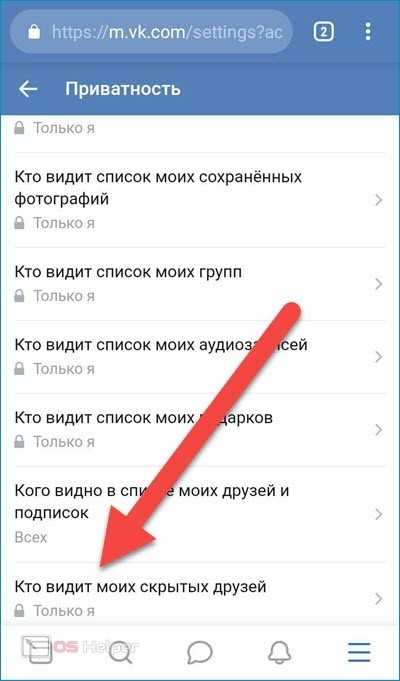 Для этого перейдите к контакту человека и нажмите Изменить . Замените существующее имя другим именем и нажмите Готово .
Для этого перейдите к контакту человека и нажмите Изменить . Замените существующее имя другим именем и нажмите Готово .
4. Добавить контакт в группу iCloud и скрыть (или показать) эту группу
Подходит для: Скрытие одного или всех контактов.
Вы можете знать или не знать, но встроенное приложение iPhone Contacts поддерживает группы. Вы можете использовать этот хитрый трюк, чтобы скрыть нужные контакты.
Как это работает:
- Создайте две группы контактов: В первой большой группе будут все ваши контакты, кроме тех, которые вы хотите скрыть. А во второй группе будут только те контакты, которые вы хотите скрыть.
- Всегда показывать первую группу в приложении «Контакты» на iPhone и держать вторую группу скрытой. По вашему усмотрению вы можете скрыть или показать вторую группу в любое время, чтобы скрыть или увидеть контакты.
Как это сделать:
1) Создать две группы контактов.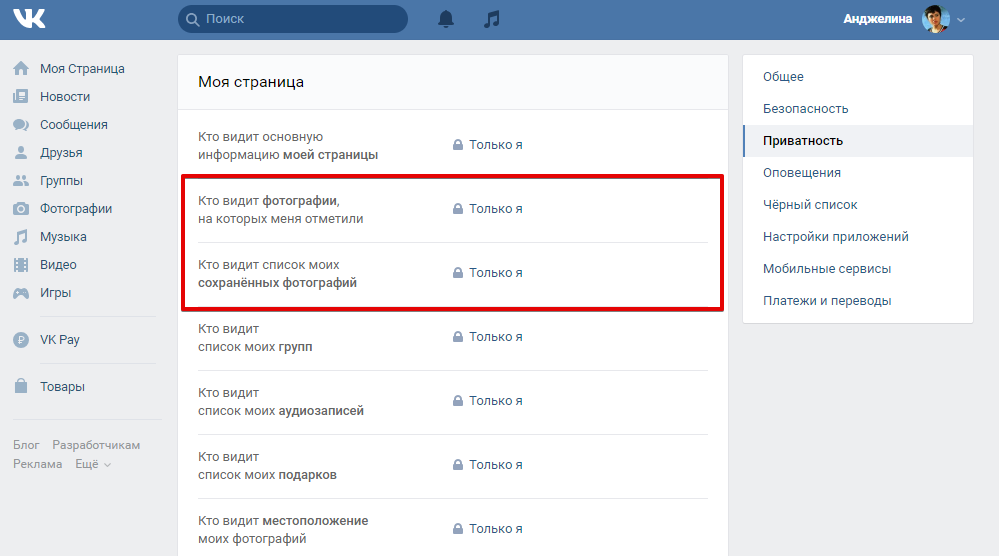
2) Откройте приложение «Контакты iPhone» и коснитесь Группы слева вверху. Если вы не видите Группы, это означает, что группы не были созданы или не синхронизированы. Убедитесь, что ваш iPhone подключен к сети Wi-Fi или сотовой сети, и немного подождите.
3) Снимите флажок Все iCloud . Это скрывает все контакты из приложения «Контакты». Они не удаляются и остаются на iPhone, а просто скрыты. Вы можете проверить все iCloud, чтобы отобразить их в любое время.
4) Проверьте первую большую группу со всеми контактами (кроме тех, которые вы хотите скрыть) и нажмите Готово .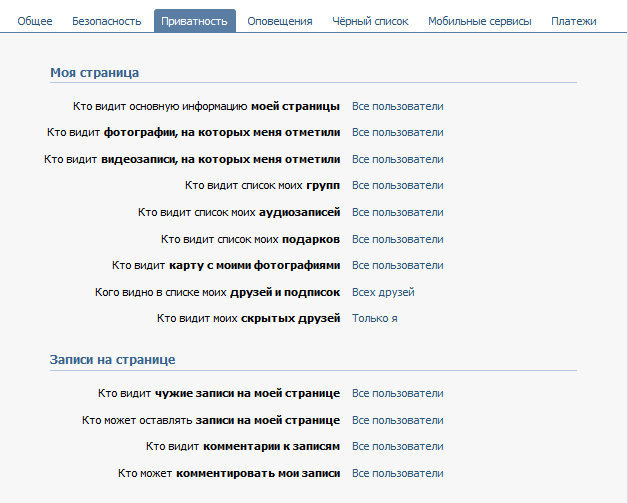
Теперь в приложении «Контакты и телефон» вашего iPhone будут отображаться все контакты, кроме тех, которые вы хотели скрыть (не помещая их в первую группу). Чтобы отобразить контакты iPhone, нажмите Группы и установите флажок Все iCloud или снимите флажки со всех групп, кроме группы со скрытыми контактами.
Примечание: Когда вы ищете скрытый контакт, он по-прежнему отображается как «Предложения Siri» (Siri найдена в приложениях)? Нажмите на контакт, а затем нажмите Не предлагать контакт .5. Сохранить контакт в контакты Google и получить к нему доступ через браузер
Подходит для: Скрытие одного или всех контактов.
Как это работает:
- Сохраните контакты, которые вы хотите скрыть, в Google Контакты. Если эти контакты уже есть на вашем iPhone, просто экспортируйте их в виде файла vCard (.vcf) и импортируйте в Контакты Google, доступ к которым можно получить по адресу contact.
 google.com. После этого удалите их с вашего iPhone. Вы также можете создать запись для контакта в Контактах Google и удалить их из приложения «Контакты» на iPhone.
google.com. После этого удалите их с вашего iPhone. Вы также можете создать запись для контакта в Контактах Google и удалить их из приложения «Контакты» на iPhone. - Когда бы вы ни захотели получить доступ к этим скрытым контактам, вы можете сделать это с помощью любого браузера iPhone на странице contact.google.com.
Совет: Как только контакты появятся в Google, вы можете добавить свою учетную запись Google на свой iPhone (левое изображение). После этого откройте приложение Контакты и нажмите Группы , чтобы скрыть или показать контактов Google (правое изображение).
6. Используйте этот трюк с vCard
Подходит для: Скрытия одного или нескольких контактов.
1) Откройте приложение «Контакты» и коснитесь контакта человека, которого хотите скрыть от посторонних глаз.
2) Tap Share Contact .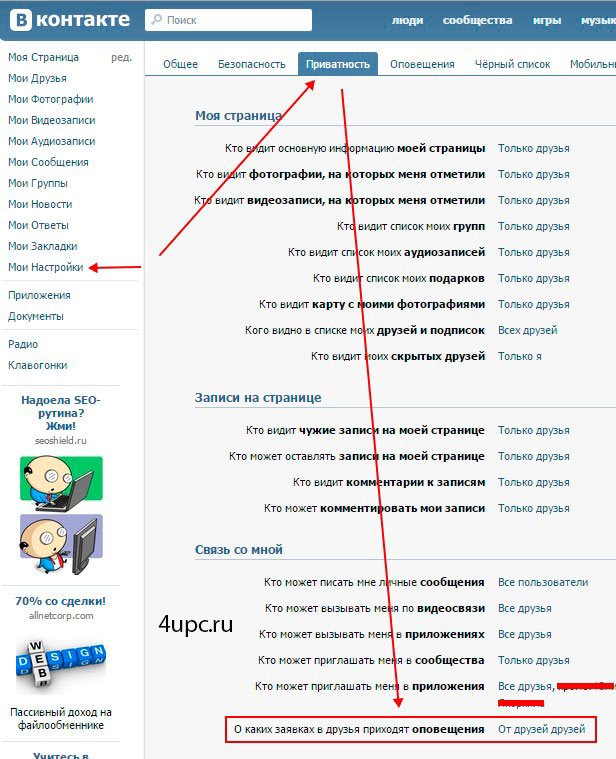
3) Нажмите Сохранить в файлы > выберите папку > Сохранить .
4) Теперь удалите этот контакт, нажав Редактировать > Удалить контакт .
5) Откройте приложение Файлы и перейдите в папку, в которой вы сохранили электронную визитную карточку для этого человека. Отсюда, когда вы нажмете на этот файл, он покажет номер телефона.
Вы знаете, где этот номер. Но любой, кто использует ваш iPhone, никогда не подумает копаться в папке и искать контакт в приложении «Файлы». Они просто проверят приложение «Контакты», и если не найдут его, скорее всего, пойдут дальше.
7. Скрытие контактов из Spotlight, Look Up, предложений Siri и виджетов
Подходит для: Скрытие всех контактов из поиска и предложений.
Spotlight или Search — центральное место, где можно найти почти все на вашем iPhone.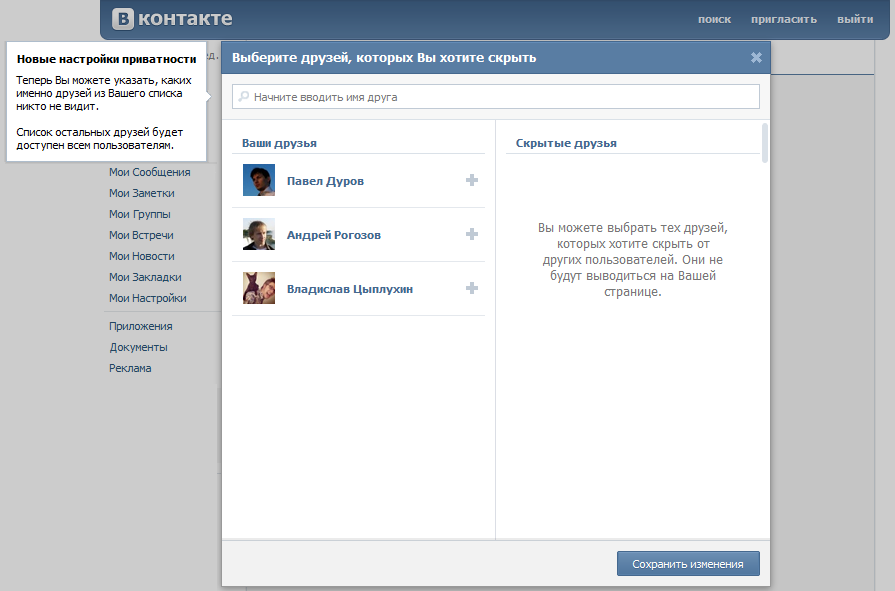 Когда вы опускаете главный экран и вводите имя человека, он сразу же показывает карточку контакта для этого человека.
Когда вы опускаете главный экран и вводите имя человека, он сразу же показывает карточку контакта для этого человека.
Кроме того, если вы используете удобный виджет Siri Suggestions, он может предлагать позвонить, отправить сообщение или отправить электронное письмо человеку.
Если хотите, вы можете предотвратить все это, попросив Siri и Поиск держаться подальше от приложений «Контакты» и «Телефон». Вот как:
1) Откройте iPhone Настройки и коснитесь Siri & Search .
2) Tap Контакты .
3) Выключите все переключатели, которые вы видите здесь.
4) Повторите шаги для приложения Phone , чтобы перестать видеть предложения вызова Siri.
8. Экспортируйте свой контакт в виде файла Excel и откройте его в Numbers
Подходит для: Скрытия одного, нескольких или всех контактов.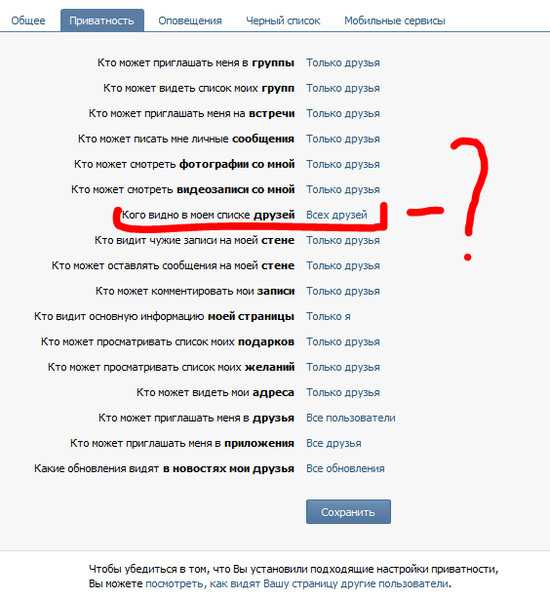
Наконец, вы можете экспортировать контакты iPhone в виде файла Excel и сохранить его в iCloud Drive или в разделе «На моем iPhone» приложения «Файлы». Всякий раз, когда вы хотите просмотреть номера телефонов, просто откройте этот файл Excel в Numbers (бесплатное приложение от Apple) или в любом другом стороннем приложении, которое может открывать файлы .xls.
Скрытие контактов
Я надеюсь, что к настоящему моменту вы получили ответы на такие вопросы, как , как скрыть один контакт на моем iPhone или , как скрыть все контакты на iPhone .
В любое время, когда вы хотите отобразить скрытые контакты iPhone, просто выполните те же действия, и вы сможете просмотреть контакт.
Наконец, чтобы не оставлять следов, убедитесь, что вы удалили журналы вызовов и сообщения с человеком, чей контакт вы хотели скрыть в первую очередь.
Проверить следующее:
- Как быстро набрать на iPhone (8 способов)
- контакты iCloud отсутствуют на iPhone? Вот 8 способов вернуть их
- Как добавить контакт на главный экран iPhone и звонить ему одним нажатием
Как скрыть контакт на iPhone
, автор Sophie Green Обновлено 14 марта 2022 г.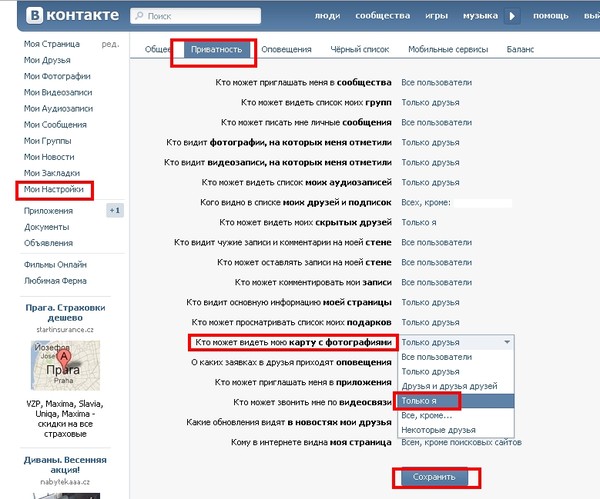 / Обновление для iPhone Советы
/ Обновление для iPhone Советы
Возникает вопрос: зачем скрывать контакты на собственном iPhone? Мы желаем конфиденциальности. А может быть, вы просто хотите, чтобы ваш список контактов был управляемым, или не хотите удалять контакты, которые вам понадобятся позже. Все они имеют смысл, что мы должны знать, как скрыть контакты на iPhone.
- Часть 1. Можно ли скрыть контакты на iPhone
- Часть 2: 3 хитрости, чтобы скрыть контакт на iPhone
- Часть 3: Как отобразить контакты на iPhone
- Часть 4: Как восстановить удаленные контакты с iPhone
Часть 1. Можно ли скрыть контакты на iPhone
Да, вы можете скрыть контакт на iPhone. Скройте контакт на iPhone и сделайте свою жизнь скрытной. Есть много способов сделать это, которые будут рассмотрены ниже. И большинство из них — это простые советы и рекомендации, которые используют функции, уже существующие в вашем iPhone. Давайте начнем учиться.
Часть 2: 3 хитрости, чтобы скрыть контакт на iPhone
На вопрос «Как скрыть контакты на iPhone» есть множество решений, 3 из которых описаны здесь.
1. Скрыть группы контактов
Это один из первых способов скрыть контакт на iPhone. Это включает в себя создание группы контактов, добавление в нее всех тех контактов, которые вы хотите скрыть, и скрытие группы контактов от появления в вашем списке контактов. Возьмите контактную группу iCloud в качестве примера, чтобы объяснить пошагово с картинками для удобства руководства.
Сначала возьмите свой iPhone, перейдите в «Настройки» >
«Имя Apple ID» > «iCloud». Найдите контакты и, если ползунок не включен, включите его.- Перейдите на https://www.icloud.com/ и войдите, используя свой Apple ID. После авторизации нажмите на вкладку контакты.
Теперь найдите значок «плюс» в левом нижнем углу экрана, нажмите на него и выберите «Новая группа».
- Будет создана новая группа с именем Группа без названия 1. Установите имя на то, что вы хотите.
- Распределите контакты, которые необходимо скрыть, и другие в разные группы.
 Перетащите все те контакты, которые вы хотите скрыть, в эту вновь созданную группу.
Перетащите все те контакты, которые вы хотите скрыть, в эту вновь созданную группу. На iPhone откройте «Контакты» и нажмите «Группы». Выберите группы, которые вы хотите отобразить, и снимите галочки со скрытых групп или напрямую нажмите «Скрыть все контакты».
Вот как скрыть контакты в iPhone с помощью групп.
2. Скрыть контакты от Siri и поиска
Когда вы вводите имя или номер контакта в строке поиска, появляется ряд предлагаемых контактов, и вы также можете напрямую попросить Siri показать контакт. Поэтому вы можете захотеть скрыть контакты от появления здесь. Выполните следующие действия, чтобы узнать, как скрыть контакты на iPhone:
3. Используйте псевдоним, чтобы скрыть контакты
Как скрыть один контакт на моем iPhone? Если вы не хотите, чтобы другие знали ваши контакты, вы можете скрыть их с помощью никнейма. После того, как вы установите псевдоним для контактов, они будут показывать только установленное вами имя, которое другие не узнают.
Часть 3: Как отобразить контакты на iPhone
Узнав, как скрыть контакты на iPhone, давайте предположим, что вы скрыли все свои контакты один раз, но забыли, как вы это сделали, вы можете отобразить их, следуя приведенным ниже инструкциям.
1. Чтобы отобразить контакты из контактных групп:
Как найти скрытые контакты на iPhone? Если вы скрыли группы контактов, перейдите в «Группы», и вы можете выбрать любую конкретную скрытую группу или нажать «Показать все контакты», чтобы все контакты теперь отображались в списке.
2. Чтобы отобразить контакты из Siri и Поиска:
Если вы хотите показывать контакты в Siri & Search, просто включите параметры, которые вы отключили в приведенном выше методе.
Часть 4: Как восстановить удаленные контакты с iPhone
Пока вы пытаетесь скрыть контакты на iPhone, если каким-то образом, ваши контакты удаляются с iPhone, и вы не можете найти их обратно. В этом случае вы можете восстановить их с помощью Tenorshare UltData.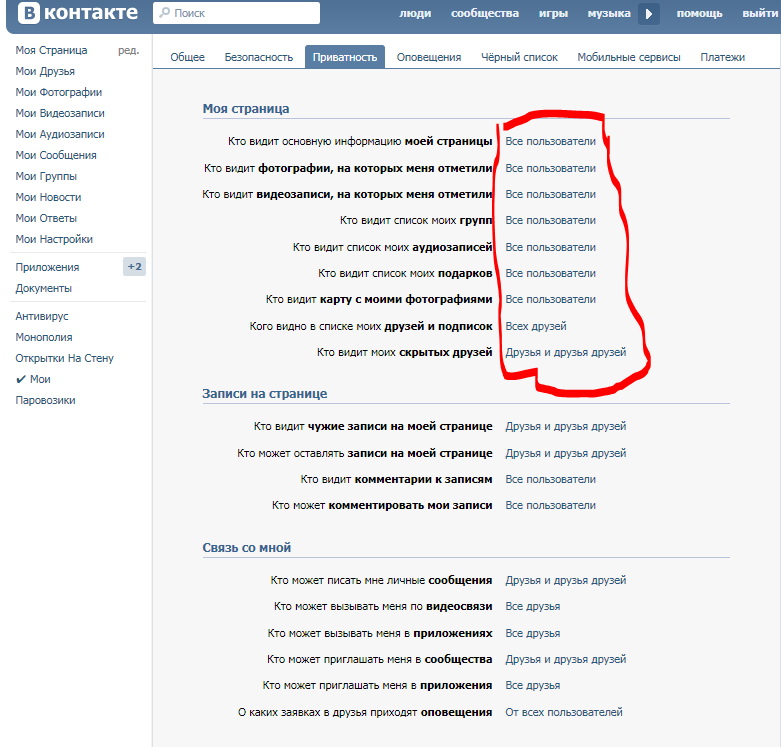 Это может помочь вам восстановить данные с вашего iPhone, включая потерянные контакты. Следуйте инструкциям ниже:
Это может помочь вам восстановить данные с вашего iPhone, включая потерянные контакты. Следуйте инструкциям ниже:
Загрузите и установите UltData на свой компьютер. Подключите к нему свой iPhone и запустите программу.
Выберите «Восстановить данные с устройств iOS» и запустите процесс.
Если вы случайно потеряли контакты при редактировании группы контактов в iCloud, вы также можете нажать «Восстановить данные из iCloud», чтобы восстановить их.
Ваш iPhone будет сканировать данные. На экране вы должны выбрать, какие данные вы хотите найти. Убедитесь, что контакты отмечены галочкой.
Перед вами отобразятся все отсканированные и восстановленные файлы. Нажмите «Контакты» слева, и вы сможете просмотреть и выбрать, что вы хотите восстановить.
Примечание. Утерянные данные могут быть перезаписаны новыми данными и не могут быть восстановлены.
Заключение
Существует множество способов скрыть контакт на iPhone, большинство из которых — это обман с настройками и обеспечение вашей конфиденциальности.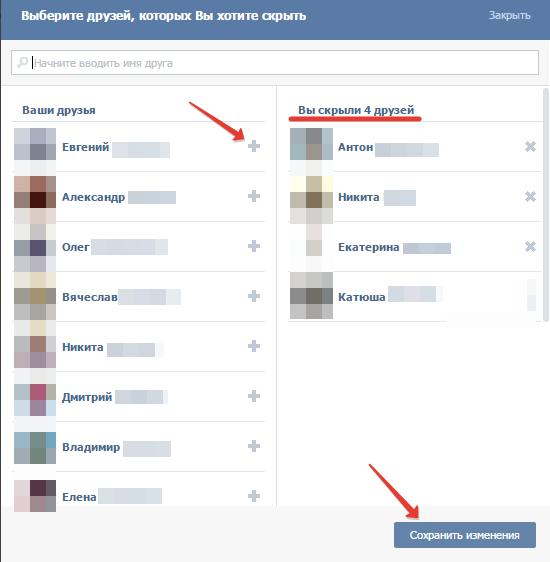


 google.com. После этого удалите их с вашего iPhone. Вы также можете создать запись для контакта в Контактах Google и удалить их из приложения «Контакты» на iPhone.
google.com. После этого удалите их с вашего iPhone. Вы также можете создать запись для контакта в Контактах Google и удалить их из приложения «Контакты» на iPhone.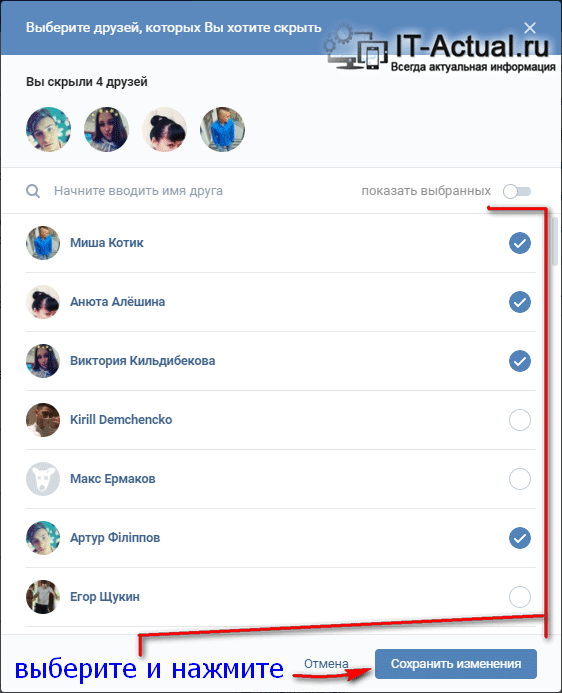 Перетащите все те контакты, которые вы хотите скрыть, в эту вновь созданную группу.
Перетащите все те контакты, которые вы хотите скрыть, в эту вновь созданную группу.